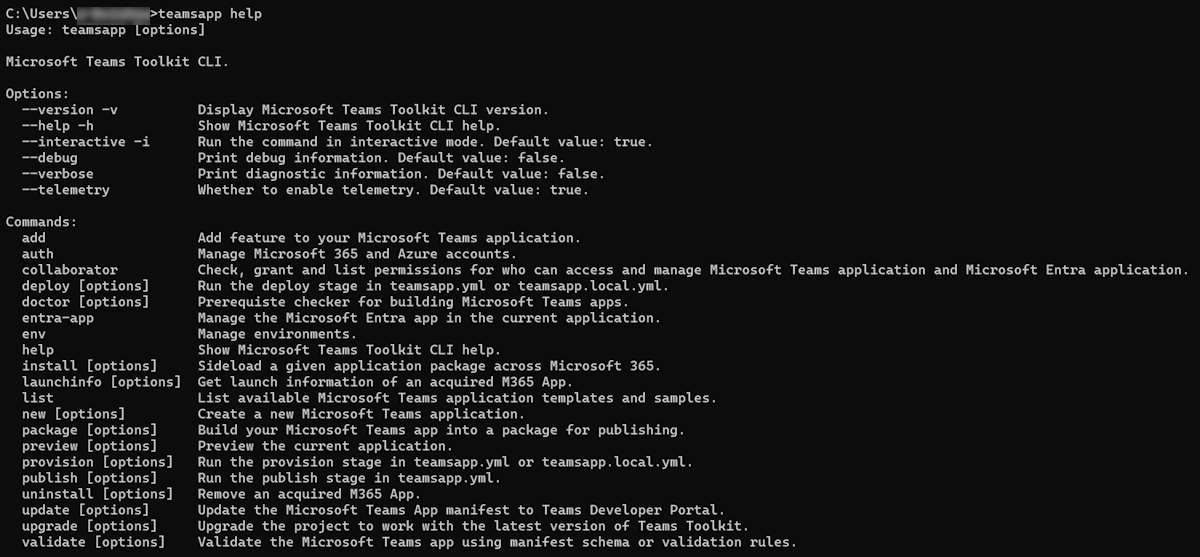Interface de linha de comandos do Teams Toolkit
Importante
- Recomendamos que utilize a CLI v3 do Teams Toolkit para criar a sua aplicação teams.
- A CLI v1 do TeamsFx não é suportada e a CLI v2 do TeamsFx será descontinuada até março de 2025.
A interface de linha de comandos do Microsoft Teams Toolkit (Teams Toolkit CLI) é uma interface de linha de comandos baseada em texto que acelera o desenvolvimento de aplicações do Microsoft Teams. Ele tem como objetivo fornecer experiência centrada no teclado durante a criação de aplicativos do Teams. Para obter mais informações, veja código fonte e pacote npm.
A CLI do Teams Toolkit encapsula padrões comuns de funcionalidade e integração, como o acesso simplificado à Identidade da Microsoft. Pode criar aplicações para o Teams sem configuração. A interface de linha de comandos (CLI) do Teams Toolkit fornece as seguintes funcionalidades para facilitar o desenvolvimento de aplicações do Teams:
- Colaboração: convide outros programadores para colaborarem no seu projeto da CLI do Teams Toolkit para depurar e implementar.
- Criação de Aplicações: gere uma nova aplicação do Teams com modelos e exemplos disponíveis.
- Pré-visualização da Aplicação: carregue e pré-visualize a sua aplicação personalizada no Teams, Outlook e na aplicação Microsoft 365.
- Aprovisionamento e Implementação de Recursos: aprovisione os recursos da cloud necessários e implemente a sua aplicação no Azure.
- Validação, Empacotamento e Publicação: valide, empacote e publique a sua aplicação teams com comandos da CLI.
- Gestão do Ambiente: faça a gestão de vários ambientes, aplicações Microsoft Entra e registo de aplicações do Teams.
Introdução
Instale teamsapp-cli de npm e execute teamsapp -h para verificar todos os comandos disponíveis:
npm install -g @microsoft/teamsapp-cli
teamsapp -h
Comandos com suporte
A tabela seguinte lista os comandos suportados para ajudar os programadores a criar e gerir aplicações do Teams:
| Comando | Descrição |
|---|---|
teamsapp doctor |
Pré-requisitos para criar uma aplicação do Teams. |
teamsapp new |
Crie uma nova aplicação do Teams. |
teamsapp add |
Adicione funcionalidades à sua aplicação do Teams. |
teamsapp auth |
Gerir a autenticação para contas de serviço cloud. Os serviços cloud suportados são o Azure e o Microsoft 365. |
teamsapp entra-app |
Gerir a aplicação Microsoft Entra na aplicação atual. |
teamsapp env |
Gerencie ambientes. |
teamsapp help |
Mostrar ajuda da CLI do Teams Toolkit. |
teamsapp install |
Carregue uma aplicação personalizada para um pacote de aplicação específico no Microsoft 365. |
teamsapp launchinfo |
Obtenha informações de lançamento de uma Aplicação do Microsoft 365 instalada. |
teamsapp list |
Listar exemplos e modelos de aplicação do Teams disponíveis. |
teamsapp provision |
Execute a fase de aprovisionamento em teamsapp.yml ou teamsapp.local.yml. |
teamsapp deploy |
Execute a fase de implementação em teamsapp.yml ou teamsapp.local.yml. |
teamsapp package |
Crie seu aplicativo do Teams em um pacote para publicação. |
teamsapp validate |
Valide o aplicativo atual |
teamsapp publish |
Publique o aplicativo no Teams. |
teamsapp preview |
Pré-visualize o aplicativo atual. |
teamsapp update |
Atualize o manifesto da aplicação (anteriormente denominado manifesto da aplicação Teams) para o Portal do Programador do Teams. |
teamsapp upgrade |
Atualize o projeto para trabalhar com a versão mais recente do Microsoft Teams Toolkit. |
teamsapp collaborator |
Colabore com outros programadores no mesmo projeto. |
teamsapp uninstall |
Remover uma Aplicação do Microsoft 365 adquirida. |
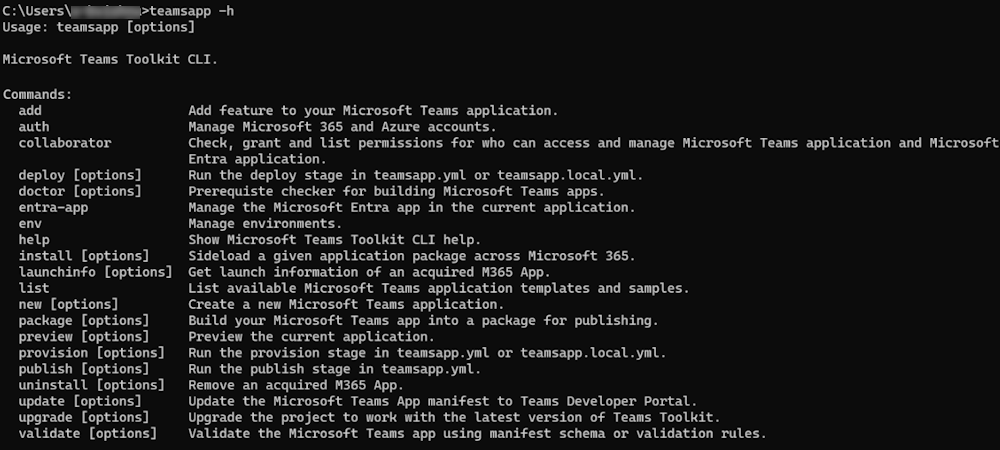
Opções globais
Seguem-se as opções globais que pode utilizar com cada comando:
| Opções | Descrição |
|---|---|
--version -v |
Apresenta a versão da CLI do Teams Toolkit. |
--help -h |
Fornece ajuda para a CLI do Teams Toolkit. |
--interactive -i |
Executa o comando no modo interativo. O valor padrão é true. |
--debug |
Imprime as informações de depuração. O valor padrão é falso. |
--verbose |
Imprime as informações de diagnóstico. O valor padrão é falso. |
--telemetry |
Ativa a telemetria. O valor padrão é true. |
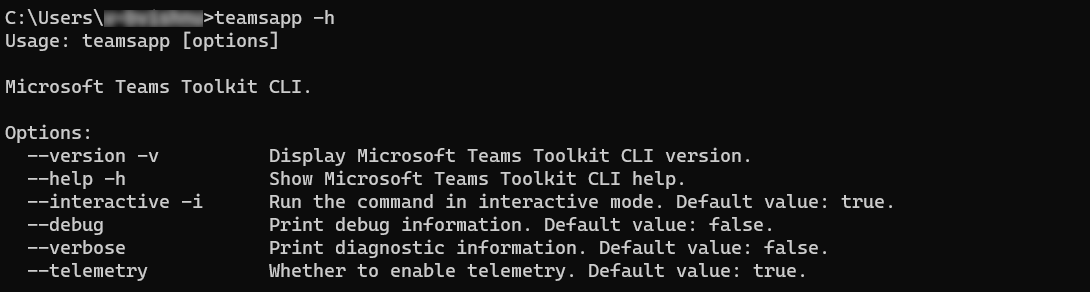
Modo interativo
Os comandos têm diferentes modos interativos predefinidos. Alguns comandos são interativos por predefinição e outros não são interativos. Para determinar o modo interativo predefinido de um comando, utilize a opção -h com o comando específico.
teamsapp doctor
O teamsapp doctor comando verifica os pré-requisitos necessários para criar aplicações do Teams.
teamsapp new
O teamsapp new comando funciona num modo interativo por predefinição e fornece orientações para criar uma nova aplicação do Teams. Para trabalhar teamsapp new num modo não interativo, defina o --interactive sinalizador como false.
teamsapp new
teamsapp new -i false
| Comando | Descrição |
|---|---|
teamsapp new sample |
Cria uma nova aplicação do Teams a partir de um exemplo pré-existente como um modelo. |
teamsapp list samples |
Apresenta uma lista de todos os exemplos pré-existentes disponíveis. |
teamsapp new parâmetros
A tabela seguinte lista os parâmetros disponíveis para teamsapp new:
| Parâmetro | Obrigatório | Descrição |
|---|---|---|
--app-name -n |
Sim | Nome do aplicativo do Teams. |
--capability -c |
Sim | Selecione Capacidades de aplicações do Teams. As opções disponíveis são bot, ai-bote ai-assistant-bot. Utilize teamsapp list templates para ver todas as opções disponíveis. |
--programming-language -l |
Não | Linguagem de programação para o projeto. As opções disponíveis são javascript, typescripte csharp. O valor padrão é javascript. |
--folder -f |
Não | Diretório do projeto. É criada uma subpasta com o nome da sua aplicação neste diretório. O valor padrão é ./. |
--spfx-framework-type -k |
Não | Aplicável se o recurso framework estiver selecionado. As opções disponíveis são minimal, reacte none. O valor padrão é react. |
--spfx-web part-name -w |
Não | Nome para Estrutura do SharePoint Peça Web. O valor padrão é helloworld. |
--spfx-folder |
Não | Diretório ou caminho que contém a solução de Estrutura do SharePoint existente. |
--me-architecture -m |
Não | Arquitetura da extensão de mensagens baseada em pesquisa. As opções disponíveis são new-api, api-spece bot. O valor padrão é new-api. |
--openapi-spec-location -a |
Não | Localização do documento de descrição openAPI. |
--api-operation -o |
Não | Selecione Operações com as quais o Teams pode interagir. |
--bot-host-type-trigger -t |
Não | Aplicável se o recurso Chat Notification Message estiver selecionado. As opções disponíveis são http-restify, http-webapie http-and-timer-functions. O valor padrão é http-restify. |
--spfx-solution -s |
Não | Criar ou importar uma solução de Estrutura do SharePoint existente. As opções disponíveis são new e import. O valor padrão é new. |
--spfx-install-latest-package |
Não | Instale a versão mais recente do Estrutura do SharePoint. O valor padrão é true. |
teamsapp new cenários
Seguem-se uma lista de cenários para controlar todos os parâmetros com teamsapp new:
Bot de notificação acionado por HTTP com temporizador acionado no modo não interativo.
teamsapp new -c notification -t timer-functions -l typescript -n myapp -i falseImportar uma solução de Estrutura do SharePoint existente no modo não interativo.
teamsapp new -c tab-spfx -s import --spfx-folder -n myapp -i false
teamsapp add
A funcionalidade suportada para a aplicação Teams.
| Comando | Descrição |
|---|---|
Integrate SPFxWebPart with Teams App |
Incorpore uma peça Web Estrutura do SharePoint (SPFx) realojada no Teams. Uma peça Web SPFx alojada automaticamente é um componente que é alojado automaticamente no SharePoint. |
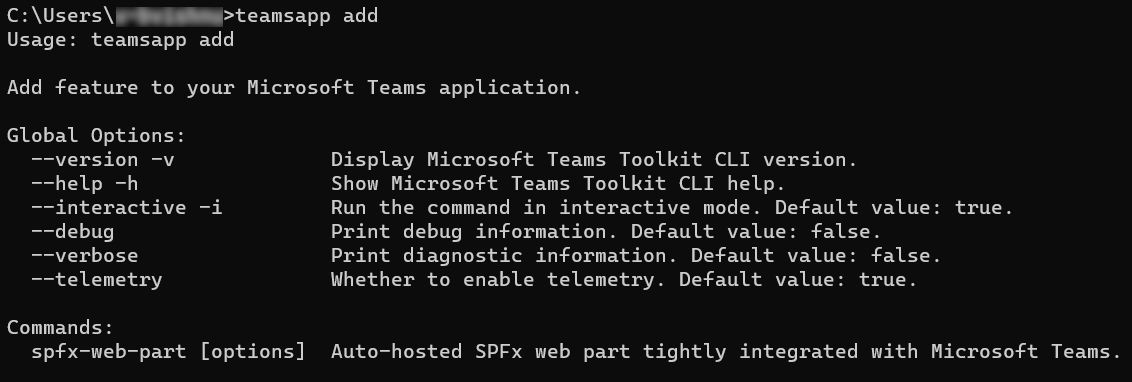
teamsapp auth
A tabela seguinte lista as contas de serviço cloud da aplicação Teams:
| Comando | Descrição |
|---|---|
teamsapp auth list |
Apresentar todas as contas ligadas do Microsoft 365 e do Azure. |
teamsapp auth login |
Faça logon no serviço de nuvem selecionado. As opções disponíveis são o Microsoft 365 ou o Azure. |
teamsapp auth logout |
Termine sessão no serviço cloud selecionado. As opções disponíveis são o Microsoft 365 ou o Azure. |
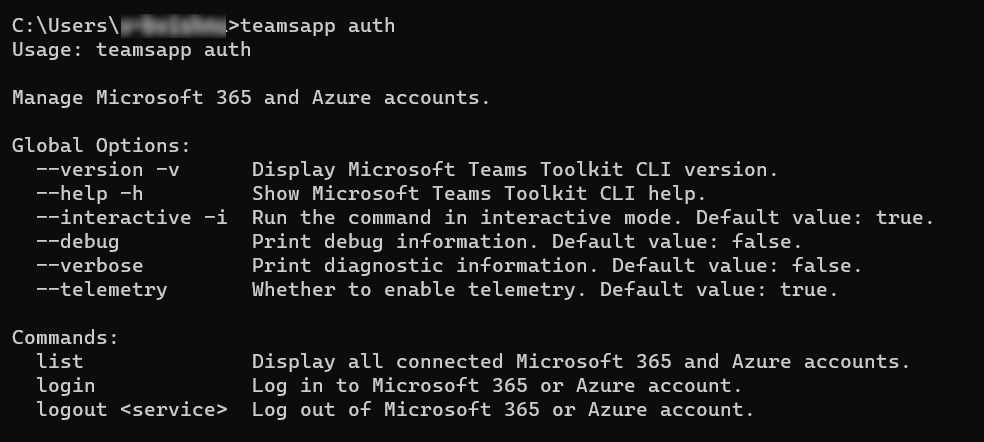
teamsapp entra-app
Gerir a aplicação Microsoft Entra na aplicação atual.
| Comando | Descrição |
|---|---|
update |
Atualizações a Aplicação Teams Entra na sua aplicação atual. |
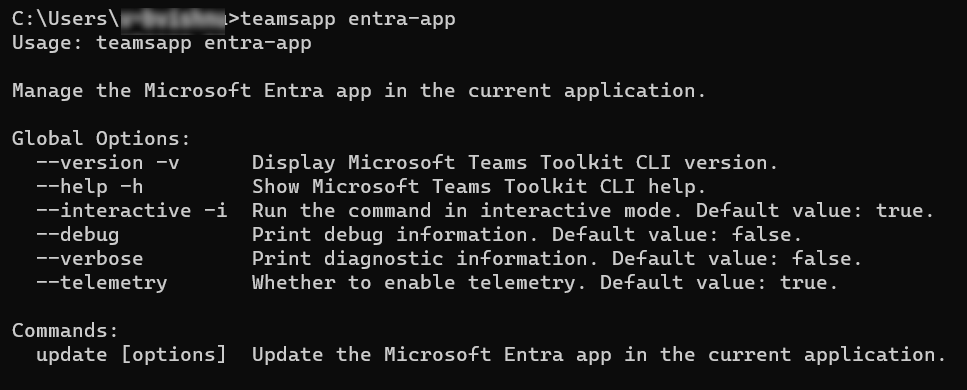
teamsapp env
Gerir ambientes de aplicações do Teams.
| Comando | Descrição |
|---|---|
teamsapp env add |
Adiciona um novo ambiente ao copiar o ambiente atual. |
teamsapp env list |
Listas todos os ambientes disponíveis. |

teamsapp env cenário
Crie um novo ambiente ao copiar a partir do ambiente de programador existente:
teamsapp env add staging --env dev
teamsapp help
O teamsapp help comando apresenta todos os comandos disponíveis para a CLI do Teams Toolkit.
teamsapp install
Fazer sideload de um pacote de aplicação no Teams.
teamsapp install parâmetros
A tabela seguinte lista os parâmetros disponíveis para teamsapp install:
| Comando | Descrição |
|---|---|
--file-path |
Especifica o caminho para o pacote zip do manifesto da aplicação. |
--xml-path |
Especifica o caminho para o ficheiro de manifesto da aplicação XML do Teams. |
teamsapp install cenários
Faça sideload do pacote de aplicações com o manifesto da aplicação baseado em json para o Teams, Outlook e a aplicação Microsoft 365.
teamsapp install --file-path appPackage.zip
Faça sideload do pacote de aplicação de suplemento do Outlook com o manifesto baseado em XML para o Outlook.
teamsapp install --xml-path manifest.xml
teamsapp launchinfo
Obtenha informações de lançamento de uma aplicação do Microsoft 365 adquirida.
teamsapp launchinfo -h parâmetros
A tabela seguinte lista os parâmetros disponíveis para teamsapp launchinfo -h:
| Comando | Descrição |
|---|---|
--title-id |
Especifica o ID de título da aplicação do Microsoft 365 adquirida. |
--manifest-id |
Especifica o ID de manifesto da aplicação do Microsoft 365 adquirida. |
teamsapp launchinfo cenários
Obtenha informações de lançamento da aplicação do Microsoft 365 adquirida pelo ID de título.
teamsapp launchinfo --title-id U_xxxxxxxx-xxxx-xxxx-xxxx-xxxxxxxxxxxx
Obtenha informações de lançamento da aplicação do Microsoft 365 adquirida por ID de manifesto.
teamsapp launchinfo --manifest-id xxxxxxxx-xxxx-xxxx-xxxx-xxxxxxxxxxxx
teamsapp list
Apresenta exemplos e modelos de aplicações do Teams disponíveis.
teamsapp list parâmetros
A tabela seguinte lista os parâmetros disponíveis para teamsapp list:
| Comando | Descrição |
|---|---|
--samples |
Apresenta uma lista de exemplos de aplicações do Teams disponíveis. |
--templates |
Apresenta uma lista de modelos de aplicações do Teams disponíveis. |
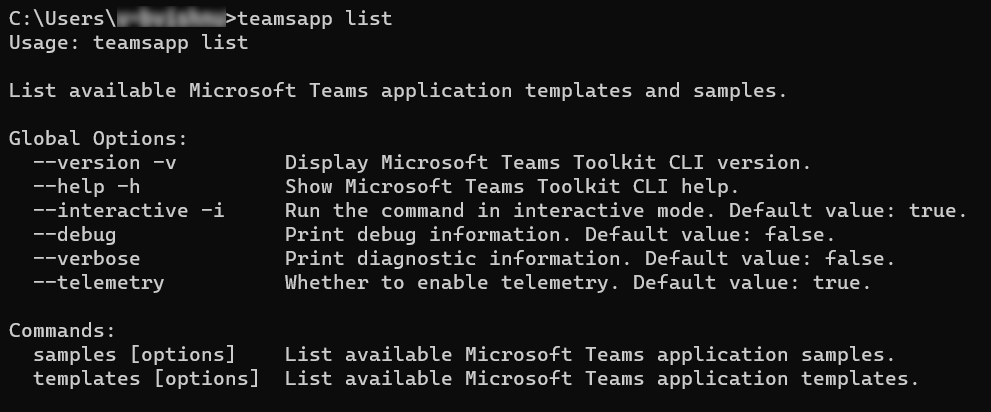
teamsapp provision
O teamsapp provision comando executa a fase de aprovisionamento em teamsapp.yml.
Para acionar a fase de aprovisionamento no teamsapp.local.yml, execute teamsapp provision --env local.
teamsapp provision parâmetros
A tabela seguinte lista os parâmetros disponíveis para teamsapp provision:
| Parâmetros | Obrigatório | Descrição |
|---|---|---|
--env |
Não | Selecionar um ambiente para o projeto. |
--folder -f |
Não | Selecione a pasta raiz do projeto. O padrão é ./ |
teamsapp deploy
O teamsapp deploy comando executa a fase de implementação em teamsapp.yml.
Para acionar a fase de implementação no teamsapp.local.yml, execute teamsapp deploy --env local.
teamsapp deploy parâmetros
A tabela seguinte lista os parâmetros disponíveis para teamsapp deploy:
| Parâmetro | Obrigatório | Descrição |
|---|---|---|
--env |
Sim | Especifica o ambiente do projeto. |
--folder -f |
Não | Especifica a pasta raiz do projeto. Predefinição para ./. |
teamsapp package
Crie seu aplicativo do Teams em um pacote para publicação.
teamsapp package parâmetros
A tabela seguinte lista os parâmetros disponíveis para teamsapp package:
| Parâmetro | Obrigatório | Descrição |
|---|---|---|
--env |
Não | Selecionar um ambiente existente para o projeto. |
--env-file |
Não | Selecione um ficheiro .env que defina as variáveis a substituir no ficheiro de modelo de manifesto. |
--teams-manifest-file |
Não | Selecione o caminho do ficheiro de manifesto. O padrão é ${folder}/appPackage/manifest.json |
--output-package-file |
Não | Selecione o caminho de saída do pacote de aplicação zipado. O padrão é ${folder}/appPackage/build/appPackage.${env}.zip |
--output-manifest-file |
Não | Selecione o caminho de saída para o ficheiro de manifesto da aplicação. O padrão é ${folder}/appPackage/build/manifest.${env}.json |
--folder -f |
Não | Selecione a pasta raiz do projeto. O padrão é ./ |
teamsapp validate
Valide a aplicação Teams com o esquema do manifesto da aplicação ou as regras de validação.
teamsapp validate parâmetros
A tabela seguinte lista os parâmetros disponíveis para teamsapp validate:
| Parâmetro | Obrigatório | Descrição |
|---|---|---|
--env |
Não | Selecionar um ambiente existente para o projeto. |
--env-file |
Não | Selecione um ficheiro .env que defina as variáveis a substituir no ficheiro de modelo de manifesto de aplicação. |
--teams-manifest-file |
Não | Selecione o caminho do ficheiro de manifesto da aplicação de entrada. O padrão é ${folder}/appPackage/manifest.json |
--package-file |
Não | Selecione o caminho para o ficheiro de pacote de aplicação zipado do Teams. |
--output-package-file |
Não | Selecione o caminho para o ficheiro de pacote de aplicação do Teams zipado de saída. O padrão é ${folder}/appPackage/build/appPackage.${env}.zip |
--output-manifest-file |
Não | Selecione o caminho para o ficheiro de manifesto da aplicação de saída. O padrão é ${folder}/appPackage/build/manifest.${env}.json |
--folder -f |
Não | Selecione a pasta raiz do projeto. O padrão é ./ |
teamsapp publish
O teamsapp publish comando executa a fase de publicação em teamsapp.yml.
teamsapp publish parâmetros
A tabela seguinte lista os parâmetros disponíveis para teamsapp publish:
| Parâmetro | Obrigatório | Descrição |
|---|---|---|
--env |
Não | Selecionar um ambiente para o projeto. |
--env-file |
Não | Selecione um ficheiro .env que defina as variáveis para o ficheiro de modelo de manifesto de aplicação. |
--teams-manifest-file |
Não | Selecione o caminho para o ficheiro de manifesto da aplicação de entrada. O padrão é ${folder}/appPackage/manifest.json |
--package-file |
Não | Selecione o caminho para o ficheiro zip do pacote de aplicações do Teams. |
--output-package-file |
Não | Selecione o caminho para o ficheiro zip do pacote de aplicações do Teams de saída. O padrão é ${folder}/appPackage/build/appPackage.${env}.zip |
--output-manifest-file |
Não | Selecione o caminho para a saída no ficheiro de manifesto da aplicação. O padrão é ${folder}/appPackage/build/manifest.${env}.json |
--folder -f |
Não | Selecione a pasta raiz do projeto. O padrão é ./ |
teamsapp preview
O teamsapp preview comando permite-lhe pré-visualizar a sua aplicação Teams durante o desenvolvimento. Este comando fornece uma vista em tempo real da sua aplicação, ajudando-o a identificar e corrigir problemas antes da implementação.
teamsapp preview parâmetros
A tabela seguinte lista os parâmetros disponíveis para teamsapp preview:
| Parâmetro | Obrigatório | Descrição |
|---|---|---|
--folder |
Não | Especifica a pasta raiz do projeto. O padrão é ./ |
--env |
Não | Especifica um ambiente existente para o projeto. O padrão é local |
--teams-manifest-file -t |
Não | Especifica o caminho do ficheiro de modelo de manifesto de aplicação. O padrão é ${folder}/appPackage/manifest.json |
--run-command -c |
Não | Especifica o comando para iniciar o serviço local e aplicável apenas ao local ambiente. Se não estiver definido, teamsapp utiliza o serviço detetado automaticamente a partir do tipo de projeto (npm run dev:teamsapp, dotnet runou func start). Se estiver vazio, teamsapp ignora o início do serviço local. |
--running-pattern -p |
Não | A saída do sinal pronto para o qual o serviço é iniciado. Funciona apenas para local o ambiente. Se não for definido, teamsapp utiliza o padrão comum predefinido (iniciado, com êxito, concluído, com falha, com falha). Se estiver vazio, teamsapp trata o início do processo como sinal pronto. |
--open-only -o |
Não | Funciona apenas para local o ambiente. Se for verdadeiro, abra diretamente o cliente Web sem iniciar o serviço local. O padrão é false |
--m365-host -m |
Não | Pré-visualize a aplicação no Teams, Outlook ou na aplicação Microsoft 365. As opções disponíveis são teams, outlooke office. O valor padrão é teams. |
--browser -b |
Não | Selecione browser para abrir o cliente Web do Teams. As opções disponíveis são chrome, edgee default. O padrão é default |
--browser-arg -ba |
Não | Argumento para passar para o browser. Por exemplo, --browser-args="--guest. |
--exec-path -ep |
Não | Os caminhos que são adicionados à variável de ambiente do sistema PATH quando o comando é executado. O valor padrão é devTools/func. |
teamsapp preview cenários
O teamsapp preview comando tem de ser utilizado depois teamsapp provision de e teamsapp deploy.
A lista seguinte fornece os cenários comuns para teamsapp preview:
Pré-visualização Local: seguem-se as dependências para utilizar a pré-visualização local:
- Node.js
- SDK DO .NET
- Ferramentas do Azure Functions Core versão 3.
teamsapp preview --env --local teamsapp preview --env --local --browser chromeVisualização Remota
teamsapp preview --env --remote teamsapp preview --env --remote --browser edgeObservação
Os logs dos serviços em segundo plano, como React, são salvos em
~/.fx/cli-log/local-preview/.
teamsapp update
Atualize o manifesto da aplicação para o Portal do Programador do Teams.
teamsapp update parâmetros
A tabela seguinte lista os parâmetros disponíveis para teamsapp update:
| Parâmetro | Obrigatório | Descrição |
|---|---|---|
--env-file |
Selecione um ficheiro .env que defina as variáveis a substituir no ficheiro de modelo de manifesto de aplicação. | |
--folder -f |
Selecione a pasta raiz do projeto. O padrão é ./ |
|
--teams-manifest-file |
Especifica o caminho do ficheiro de manifesto da aplicação. O valor padrão é ./appPackage/manifest.json. |
|
--package-file |
Especifica o caminho do ficheiro do pacote de aplicações zipado do Teams. | |
--output-package-file |
Especifica o caminho do ficheiro do pacote de aplicação do Teams zipado de saída. O valor padrão é ./appPackage/build/appPackage.${env}.zip. |
|
--output-manifest-file |
Especifica o resultado final no caminho do ficheiro de manifesto da aplicação. O valor padrão é ./appPackage/build/manifest.${env}.json. |
teamsapp upgrade
Atualize o projeto para trabalhar com a versão mais recente do Teams Toolkit.
teamsapp upgrade parâmetros
A tabela seguinte lista os parâmetros disponíveis para teamsapp upgrade:
| Parâmetro | Obrigatório | Descrição |
|---|---|---|
--force -f |
Não | Force a atualização do projeto para trabalhar com a versão mais recente do Teams Toolkit. O valor predefinido é false. |
teamsapp collaborator
Verifique, conceda e liste permissões de utilizador para aceder e gerir a aplicação Teams e Microsoft Entra aplicação.
| Comando | Descrição |
|---|---|
teamsapp collaborator status |
Apresenta a permissão atual status do projeto. |
teamsapp collaborator grant |
Concede a um utilizador permissão para aceder ao projeto. |
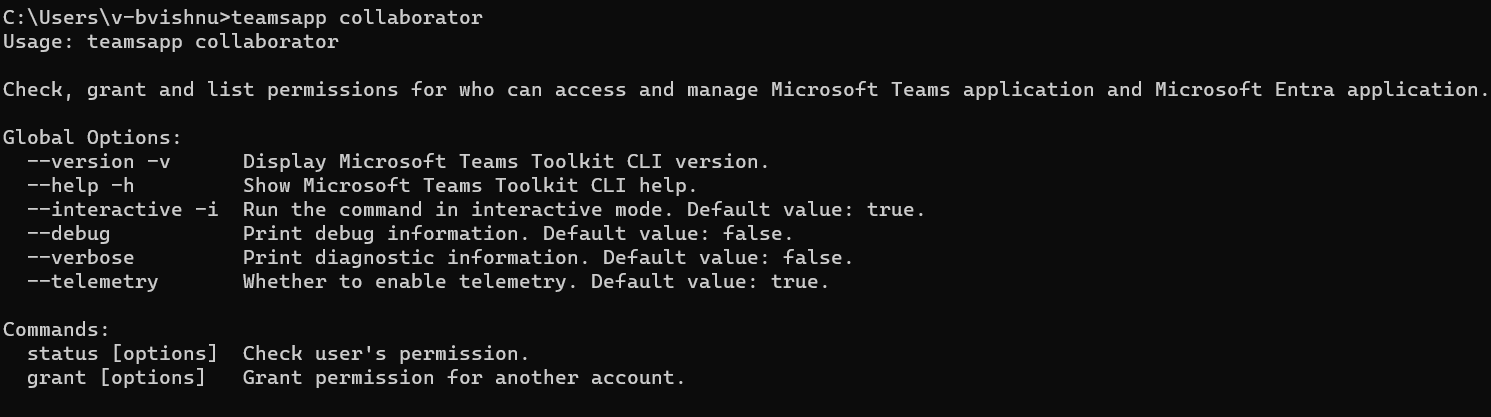
teamsapp collaborator status parâmetros
A tabela seguinte lista os parâmetros disponíveis para teamsapp collaborator status:
| Parâmetro | Obrigatório | Descrição |
|---|---|---|
--env |
Não | Selecione um ambiente de projeto pré-existente. |
--folder -f |
Não | Selecione a pasta raiz do projeto. O padrão é ./ |
--teams-manifest-file -t |
Não | Selecione o caminho para o ficheiro de modelo de manifesto de aplicação. O padrão é ${folder}/appPackage/manifest.json |
--entra-app-manifest-file -a |
Não | Selecione o caminho para o ficheiro de modelo de manifesto entra. O padrão é ${folder}/aad.manifest.json |
--all -a |
Não | Apresentar todos os colaboradores. |
teamsapp collaborator grant parâmetros
A tabela seguinte lista os parâmetros disponíveis para teamsapp collaborator grant:
| Parâmetro | Obrigatório | Descrição |
|---|---|---|
--env |
Sim | Selecione um ambiente de projeto existente. |
--folder -f |
Não | Selecione a pasta raiz do projeto. O padrão é ./ |
--email |
Não | Introduza o endereço de e-mail do colaborador. |
--teams-manifest-file -t |
Não | Selecione o caminho para o ficheiro de modelo de manifesto de aplicação. O padrão é ${folder}/appPackage/manifest.json |
--entra-app-manifest-file -a |
Não | Selecione o caminho para o ficheiro de manifesto da aplicação Entra. O padrão é ${folder}/aad.manifest.json |
teamsapp collaborator cenários
Conceder permissão: conceda permissão a outra conta do Microsoft 365 para colaborar na aplicação Teams.
teamsapp collaborator grant -i false --teams-manifest-file ./appPackage/manifest.json --env dev --email other@email.comDepois de receber a permissão necessária, os criadores e colaboradores do projeto podem partilhar o projeto com o novo colaborador através do GitHub e o novo colaborador pode ter todas as permissões para a conta do Microsoft 365.
Mostrar permissões status: os criadores e colaboradores do Project podem utilizar o
teamsapp collaborator statuscomando para ver a permissão da conta do Microsoft 365 para env específico.teamsapp permission status --env devListar todos os colaboradores: o criador e os colaboradores do Project podem utilizar o
teamsapp collaborator statuscomando para ver todos os colaboradores para ambientes específicos.teamsapp collaborator status --env dev --list-all-collaborators
teamsapp uninstall
Remover uma aplicação do Microsoft 365 adquirida.
teamsapp uninstall parâmetros
A tabela seguinte lista os parâmetros disponíveis para teamsapp uninstall:
| Comando | Descrição |
|---|---|
--title-id |
Especifica o ID de título da aplicação do Microsoft 365 instalada. |
--manifest-id |
Especifica o ID de manifesto da aplicação do Microsoft 365 instalada. |
teamsapp uninstall cenários
Remova a aplicação do Microsoft 365 adquirida pelo ID de título.
teamsapp uninstall --title-id U_xxxxxxxx-xxxx-xxxx-xxxx-xxxxxxxxxxxx
Remova a aplicação do Microsoft 365 adquirida por ID de manifesto.
teamsapp uninstall --manifest-id xxxxxxxx-xxxx-xxxx-xxxx-xxxxxxxxxxxx
Biblioteca do TeamsFx
O Microsoft Teams Framework (TeamsFx) é uma biblioteca que encapsula padrões comuns de funcionalidade e integração, como o acesso simplificado à Identidade da Microsoft. Pode criar aplicações para o Teams sem configuração.
Segue-se uma lista de main funcionalidades do TeamsFx:
Colaboração TeamsFx: permite que os programadores e o proprietário do projeto convidem outros colaboradores para o projeto TeamsFx. Você pode colaborar para depurar e implantar um projeto do TeamsFx.
CLI do TeamsFx: acelera o desenvolvimento de aplicações do Teams. Ele também habilita o cenário de CI/CD em que você pode integrar a CLI em scripts para automação.
SDK do TeamsFx: fornece acesso à base de dados, como a biblioteca de código principal do TeamsFx, que contém autenticação simples para o cliente e o código do lado do servidor adaptado para programadores do Teams.
Introdução
Instale teamsfx-cli de npm e execute teamsfx -h para verificar todos os comandos disponíveis:
npm install -g @microsoft/teamsfx-cli
teamsfx -h
Comandos com suporte
| Comando | Descrição |
|---|---|
teamsfx new |
Crie uma nova aplicação do Teams. |
teamsfx add |
Adicione uma funcionalidade à sua aplicação do Teams. |
teamsfx account |
Gerir contas do Microsoft 365 e do Azure. Os serviços cloud suportados são o Azure e o Microsoft 365. |
teamsfx env |
Gerencie ambientes. |
teamsfx help |
Mostrar ajuda da CLI do Teams Toolkit. |
teamsfx list |
Liste os modelos e exemplos de aplicações do Teams disponíveis. |
teamsfx provision |
Execute a fase de aprovisionamento em teamsapp.yml ou teamsapp.local.yml. |
teamsfx deploy |
Execute a fase de implementação no teamsapp.yml ou teamsapp.local.yml. |
teamsfx package |
Crie seu aplicativo do Teams em um pacote para publicação. |
teamsfx validate |
Valide a aplicação Teams com o esquema do manifesto da aplicação ou as regras de validação. |
teamsfx publish |
Execute a fase de publicação no teamsapp.yml. |
teamsfx preview |
Pré-visualize o aplicativo atual. |
teamsfx m365 |
Gerir a aplicação Do Microsoft 365. |
teamsfx permission |
Verifique, conceda e liste permissões para os utilizadores que podem aceder e gerir a aplicação Teams e Microsoft Entra aplicação. |
teamsfx update |
Atualize o ficheiro de manifesto específico da aplicação. |
teamsfx upgrade |
Atualize o projeto para trabalhar com a versão mais recente do Microsoft Teams Toolkit. |
Modo interativo
teamsfx O comando é executado no modo interativo por predefinição. Pode trabalhar no modo não interativo ao definir o sinalizador --interactive como false.
teamsfx new
Por predefinição, teamsfx new está no modo interativo e guias para criar uma nova aplicação do Teams. Pode trabalhar no modo não interativo ao definir o sinalizador --interactive como false.
| Comando | Descrição |
|---|---|
teamsfx new template |
Criar uma aplicação a partir de um modelo existente. |
teamsfx new template list |
Liste todos os modelos disponíveis. |
Parâmetros para teamsfx new
| Parâmetro | Obrigatório | Descrição |
|---|---|---|
--app-name |
Sim | Nome do aplicativo do Teams. |
--interactive |
Não | Selecione as opções interativamente. As opções são true e false e o valor padrão é true. |
--capabilities |
Não | Selecione Capacidades de aplicações do Teams, as opções são tab, tab-non-sso, tab-spfx, bot, message-extension, notification, command-bot, , sso-launch-page, . search-app O valor padrão é tab. |
--programming-language |
Não | Linguagem de programação para o projeto. As opções são javascript ou typescript e o valor padrão é javascript. |
--folder |
Não | Diretório do projeto. É criada uma subpasta com o nome da sua aplicação neste diretório. O valor padrão é ./. |
--spfx-framework-type |
Não | Aplicável se o recurso SPFx tab estiver selecionado. Estrutura de front-end. As opções são none, react e minimale o valor predefinido é none. |
--spfx-web part-name |
Não | Aplicável se o recurso SPFx tab estiver selecionado. O valor padrão é "helloworld". |
--bot-host-type-trigger |
Não | Aplicável se o recurso Notification bot estiver selecionado. As opções são http-express, http-functionse timer-functions. O valor padrão é http-express. |
Cenários para teamsfx new
Pode utilizar o modo interativo para criar uma aplicação do Teams. A lista seguinte fornece cenários para controlar todos os parâmetros com teamsfx new:
Bot de notificação acionado por HTTP com o servidor express.
teamsfx new --interactive false --capabilities "notification" --bot-host-type-trigger "http-express" --programming-language "typescript" --folder "./" --app-name MyAppNameBot de comando e resposta do Teams.
teamsfx new --interactive false --capabilities "command-bot" --programming-language "typescript" --folder "./" --app-name myAppNameAplicação de tabulação alojada no SPFx com React.
teamsfx new --interactive false --app-name newspfxapp --capabilities tab-spfx --spfx-framework-type react
teamsfx add
A tabela seguinte lista as diferentes funcionalidades da sua aplicação do Teams juntamente com a respetiva descrição.
| Comando | Descrição |
|---|---|
teamsfx add SPFxWebPart |
Peça Web SPFx realojada automaticamente totalmente integrada no Teams. |
teamsfx account
A tabela seguinte lista as contas de serviço cloud, como o Azure e o Microsoft 365.
| Comando | Descrição |
|---|---|
teamsfx account login |
Faça logon no serviço de nuvem selecionado. As opções de serviço são o Microsoft 365 ou o Azure. |
teamsfx account logout |
Termine sessão no serviço cloud selecionado. As opções de serviço são o Microsoft 365 ou o Azure. |
teamsfx account show |
Apresentar todas as informações das contas na nuvem ligadas. |
teamsfx env
Gerencie ambientes.
| Comando | Descrição |
|---|---|
teamsfx env add |
Adicione um novo ambiente copiando do ambiente especificado. |
teamsfx env list |
Liste todos os ambientes. |
Cenários para teamsfx env
Crie um novo ambiente ao copiar a partir do ambiente de programador existente:
teamsfx env add staging --env dev
teamsfx provision
Execute a fase de aprovisionamento em teamsapp.yml.
Em vez disso, a execução teamsfx provision --env local aciona a fase de aprovisionamento.teamsapp.local.yml
Parâmetros para teamsfx provision
| Parâmetros | Obrigatório | Descrição |
|---|---|---|
--env |
Sim | Selecionar um ambiente para o projeto. |
--folder |
Não | Selecione a pasta raiz do projeto. O padrão é ./ |
teamsfx deploy
Execute a fase de implementação no teamsapp.yml.
Em vez disso, a execução teamsfx deploy --env local aciona a fase de implementação.teamsapp.local.yml
Parâmetros para teamsfx deploy
| Parâmetro | Obrigatório | Descrição |
|---|---|---|
--env |
Sim | Selecionar um ambiente para o projeto. |
--folder |
Não | Selecione a pasta raiz do projeto. O padrão é ./ |
teamsfx validate
Valide a aplicação Teams com o esquema do manifesto da aplicação ou as regras de validação.
Parâmetros para teamsfx validate
| Parâmetro | Obrigatório | Descrição |
|---|---|---|
--env |
Sim | Selecionar um ambiente existente para o projeto. |
--manifest-path |
Não | Selecione a entrada do caminho do ficheiro de manifesto da aplicação, predefinição para ${folder}/appPackage/manifest.json. Este manifesto de aplicação é validado com o esquema de manifesto da aplicação. |
--app-package-file-path |
Não | Selecione o caminho do pacote de aplicações zipado do Teams, predefinido para ${folder}/appPackage/build/appPackage.${env}.zip. Este pacote é validado com regras de validação. |
--folder |
Não | Selecione a pasta raiz do projeto. O padrão é ./ |
teamsfx publish
Execute a fase de publicação no teamsapp.yml.
Em vez disso, a execução teamsfx publish --env local aciona a fase de publicação.teamsapp.local.yml
Parâmetros para teamsfx publish
| Parâmetro | Obrigatório | Descrição |
|---|---|---|
--env |
Sim | Selecionar um ambiente para o projeto. |
--folder |
Não | Selecione a pasta raiz do projeto. O padrão é ./ |
teamsfx package
Crie seu aplicativo do Teams em um pacote para publicação.
Parâmetros para teamsfx package
| Parâmetro | Obrigatório | Descrição |
|---|---|---|
--env |
Sim | Selecionar um ambiente existente para o projeto. |
--teams-manifest-file |
Não | Especifica o caminho do ficheiro de modelo de manifesto de aplicação, pode ser um caminho absoluto ou um caminho relativo para a pasta raiz do projeto, predefinição para "./appPackage/manifest.json" Valor predefinido: "./appPackage/manifest.json". |
--output-zip-path |
Não | Selecione o caminho de saída do pacote de aplicação zipado, por predefinição, para ${folder}/appPackage/build/appPackage.${env}.zip. |
--output-manifest-path |
Não | Selecione o caminho de saída do caminho de manifesto da aplicação gerado, por predefinição, para ${folder}/appPackage/build/manifest.${env}.json. |
--folder |
Não | Selecione a pasta raiz do projeto. O padrão é ./ |
teamsfx preview
Pré-visualize o aplicativo atual.
Parâmetros para teamsfx preview
| Parâmetro | Obrigatório | Descrição |
|---|---|---|
--folder |
Não | Selecione a pasta raiz do projeto. O padrão é ./ |
--env |
Não | Selecione um env existente para o projeto. O padrão é local |
--teams-manifest-file |
Não | Selecione a aplicação manifest file pathTeams , predefinição para ${folder}/appPackage/manifest.json. |
--run-command |
Não | O comando para iniciar o serviço local. Trabalhar apenas para local o ambiente. Se não for definido, teamsfx utiliza o automático detetado a partir do tipo de projeto (npm run dev:teamsfx ou dotnet run ou func start). Se estiver vazio, teamsfx ignora o início do serviço local. |
--running-pattern |
Não | A saída do sinal pronto para o qual o serviço é iniciado. Trabalhar apenas para local o ambiente. Se não for definido, teamsfx utiliza o padrão comum predefinido ("iniciado/com êxito/concluído/falhou/falhou"). Se estiver vazio, teamsfx trata o início do processo como sinal pronto. |
--open-only |
Não | Trabalhar apenas para local o ambiente. Se for verdadeiro, abra diretamente o cliente Web sem iniciar o serviço local. O padrão é false |
--m365-host |
Não | Pré-visualize a aplicação no Teams, Outlook ou na aplicação Microsoft 365 [cadeia] [escolhas: teams, outlook, office]. O padrão é teams |
--browser |
Não | Selecione browser para abrir o cliente Web do Teams [cadeia] [escolhas: chrome, edge, default]. O padrão é default |
--browser-arg |
Não | Argumento para passar para o browser, por exemplo, --browser-args="--guest. |
--exec-path |
Não | Os caminhos que são adicionados à variável de ambiente do sistema PATH quando o comando é executado, a predefinição ${folder}/devTools/funcé . |
Cenários para teamsfx preview
A lista seguinte fornece os cenários comuns para teamsfx preview:
teamsfx preview espera que os utilizadores tenham executado teamsfx provision e teamsfx deploy.
Visualização local
Dependências:
- Node.js
- SDK DO .NET
- Ferramentas do Azure Functions Core versão 3.
teamsfx preview --env --local teamsfx preview --env --local --browser chromeVisualização Remota
teamsfx preview --env --remote teamsfx preview --env --remote --browser edgeObservação
Os registos dos serviços em segundo plano, como React, são guardados em ~/.fx/cli-log/local-preview/.
teamsfx m365
Gerir a aplicação Do Microsoft 365.
Parâmetros para teamsfx m365
| Comando | Descrição |
|---|---|
sideloading [options] |
Sideloading a Microsoft 365 App with corresponding information specified in the given app manifest package. |
unacquire [options] |
Remover uma Aplicação do Microsoft 365 adquirida. |
launchinfo [options] |
Obtenha informações de lançamento de uma Aplicação do Microsoft 365 adquirida. |
teamsfx permission
Verificar, conceder e listar permissões de utilizador.
| Comando | Descrição |
|---|---|
teamsfx permission grant |
Verifique a permissão do utilizador. |
teamsfx permission status |
Mostrar status de permissão para o projeto. |
Parâmetros para teamsfx permission grant
| Parâmetro | Obrigatório | Descrição |
|---|---|---|
--env |
Sim | Selecionar um ambiente existente para o projeto. |
--folder |
Não | Selecione a pasta raiz do projeto. O padrão é ./ |
--email |
Não | Endereço de e-mail de entrada do colaborador. |
--teams-app-manifest |
Não | Manifesto de aplicação da sua aplicação Teams. |
--aad-app-manifest |
Não | Manifesto de aplicação da sua aplicação Microsoft Entra. |
Parâmetros para teamsfx permission status
| Parâmetro | Obrigatório | Descrição |
|---|---|---|
--env |
Sim | Selecionar um ambiente existente para o projeto. |
--folder |
Não | Selecione a pasta raiz do projeto. O padrão é ./ |
--teams-app-manifest |
Não | Manifesto de aplicação da sua aplicação Teams. |
--aad-app-manifest |
Não | Manifesto de aplicação da sua aplicação Microsoft Entra. |
--list-all-collaborators |
Não | Para listar todos os colaboradores. |
Cenários para teamsfx permission
Conceder Permissões
O criador do projeto e os colaboradores podem utilizar
teamsfxo comando de concessão de permissão para adicionar um novo colaborador ao projeto:teamsfx permission grant --env dev --email user-email@user-tenant.comDepois de receber a permissão necessária, o criador e os colaboradores do projeto podem partilhar o projeto com o novo colaborador pelo GitHub e o novo colaborador pode ter todas as permissões para a conta do Microsoft 365.
Mostrar Status da Permissão
O criador e os colaboradores do Project podem utilizar
teamsfx permission statuso comando para ver a permissão da conta do Microsoft 365 para env específico:teamsfx permission status --env devListar todos os colaboradores
O criador e os colaboradores do projeto podem usar o comando
teamsfx permission statuspara exibir todos os colaboradores para env específico:teamsfx permission status --env dev --list-all-collaborators
teamsfx update
Atualize o ficheiro de manifesto da aplicação específico.
| Comando | Descrição |
|---|---|
teamsfx update aad-app |
Atualize a Aplicação Microsoft Entra na aplicação atual. |
teamsfx update teams-app |
Atualize o ficheiro de manifesto da aplicação para o Portal do Programador do Teams. |
Parâmetros para teamsfx update aad-app
| Parâmetro | Obrigatório | Descrição |
|---|---|---|
--env |
Sim | Selecionar um ambiente existente para o projeto. |
--folder |
Não | Selecione a pasta raiz do projeto. O padrão é ./ |
--teams-manifest-file |
Não | Introduza o caminho de ficheiro do modelo de manifesto de Microsoft Entra aplicação, é um caminho relativo para a pasta raiz do projeto, predefinido como ./aad.manifest.json. |
Parâmetros para teamsfx update teams-app
| Parâmetro | Obrigatório | Descrição |
|---|---|---|
--env |
Sim | Selecionar um ambiente existente para o projeto. |
--folder |
Não | Selecione a pasta raiz do projeto. O padrão é ./ |
--teams-manifest-file |
Não | Introduza o caminho do ficheiro do modelo de manifesto da aplicação, é um caminho relativo para a pasta raiz do projeto, predefinido como ./appPackage/manifest.json. |
teamsfx upgrade
Atualize o projeto para trabalhar com a versão mais recente do Teams Toolkit.
Parâmetros para teamsfx upgrade
| Parâmetro | Obrigatório | Descrição |
|---|---|---|
--force |
Não | Force a atualização do projeto para trabalhar com a versão mais recente do Teams Toolkit. O padrão é false |
Biblioteca do TeamsFx
O Microsoft Teams Framework (TeamsFx) é uma biblioteca que encapsula padrões comuns de funcionalidade e integração, como o acesso simplificado à Identidade da Microsoft. Pode criar aplicações para o Teams sem configuração.
Segue-se uma lista de main funcionalidades do TeamsFx:
Colaboração TeamsFx: permite que os programadores e o proprietário do projeto convidem outros colaboradores para o projeto TeamsFx. Você pode colaborar para depurar e implantar um projeto do TeamsFx.
CLI do TeamsFx: acelera o desenvolvimento de aplicações do Teams. Ele também habilita o cenário de CI/CD em que você pode integrar a CLI em scripts para automação.
SDK do TeamsFx: fornece acesso à base de dados, como a biblioteca de código principal do TeamsFx que contém autenticação simples para o cliente e o código do lado do servidor adaptado para programadores do Teams.
Introdução
Instale teamsfx-cli de npm e execute teamsfx -h para verificar todos os comandos disponíveis:
npm install -g @microsoft/teamsfx-cli
teamsfx -h
Comandos com suporte
| Comando | Descrição |
|---|---|
teamsfx new |
Crie um novo aplicativo do Teams. |
teamsfx add |
Adiciona funcionalidades à sua aplicação teams. |
teamsfx account |
Gerencie contas de serviço de nuvem. Os serviços de nuvem com suporte são o “Azure” e o “Microsoft 365”. |
teamsfx env |
Gerencie ambientes. |
teamsfx provision |
Provisione recursos de nuvem no aplicativo atual. |
teamsfx deploy |
Implante o aplicativo atual. |
teamsfx package |
Crie seu aplicativo do Teams em um pacote para publicação. |
teamsfx validate |
Valide o aplicativo atual |
teamsfx publish |
Publique o aplicativo no Teams. |
teamsfx preview |
Pré-visualize o aplicativo atual. |
teamsfx config |
Gerencie os dados de configuração. |
teamsfx permission |
Colabore com outros desenvolvedores no mesmo projeto. |
teamsfx new
Por predefinição, teamsfx new está no modo interativo e guias para criar uma nova aplicação do Teams. Pode trabalhar no modo não interativo ao definir o sinalizador --interactive como false.
| Comando | Descrição |
|---|---|
teamsfx new template <template-name> |
Crie um aplicativo com base em um modelo existente |
teamsfx new template list |
Liste todos os modelos disponíveis |
teamsfx new parâmetros
| Parâmetro | Obrigatório | Descrição |
|---|---|---|
--app-name |
Sim | Nome do aplicativo do Teams. |
--interactive |
Não | Selecione as opções interativamente. As opções são true e false e o valor padrão é true. |
--capabilities |
Não | Selecione Capacidades de aplicações do Teams, as opções são tab, tab-non-sso, tab-spfx, bot, message-extension, notification, command-bot, , sso-launch-page, . search-app O valor padrão é tab. |
--programming-language |
Não | Linguagem de programação para o projeto. As opções são javascript ou typescript e o valor padrão é javascript. |
--folder |
Não | Diretório do projeto. É criada uma subpasta com o nome da sua aplicação neste diretório. O valor padrão é ./. |
--spfx-framework-type |
Não | Aplicável se a SPFx tab capacidade estiver selecionada. Estrutura de front-end. As opções são none, react e minimale o valor predefinido é none. |
--spfx-web part-name |
Não | Aplicável se o recurso SPFx tab estiver selecionado. O valor padrão é "helloworld". |
--bot-host-type-trigger |
Não | Aplicável se o recurso Notification bot estiver selecionado. As opções são http-express, http-functionse timer-functions. O valor padrão é http-express. |
teamsfx new cenários
Pode utilizar o modo interativo para criar uma aplicação do Teams. A lista seguinte fornece cenários para controlar todos os parâmetros com teamsfx new:
Bot de notificação acionado por HTTP com o servidor express.
teamsfx new --interactive false --capabilities "notification" --bot-host-type-trigger "http-express" --programming-language "typescript" --folder "./" --app-name MyAppNameBot de comando e resposta do Teams.
teamsfx new --interactive false --capabilities "command-bot" --programming-language "typescript" --folder "./" --app-name myAppNameAplicação de tabulação alojada no SPFx com React.
teamsfx new --interactive false --app-name newspfxapp --capabilities tab-spfx --spfx-framework-type react
teamsfx add
A tabela seguinte lista as diferentes funcionalidades da sua aplicação do Teams juntamente com a respetiva descrição.
| Comando | Descrição |
|---|---|
teamsfx add notification |
Enviar notificações para o Teams através de vários acionadores. |
teamsfx add command-and-response |
Responda a comandos simples no chat do Teams. |
teamsfx add sso-tab |
Páginas Web com deteção de identidades do Teams incorporadas no Teams. |
teamsfx add tab |
Hello páginas Web mundiais incorporadas no Teams. |
teamsfx add bot |
Hello chatbot mundial para executar tarefas simples e repetitivas por utilizador. |
teamsfx add message-extension |
Hello extensão de mensagem mundial que permite interações através de botões e formulários. |
teamsfx add azure-function |
Uma solução de computação sem servidor e condicionada por eventos que lhe permite escrever menos código. |
teamsfx add azure-apim |
Uma plataforma de gestão híbrida e multicloud para APIs em todos os ambientes. |
teamsfx add azure-sql |
Um serviço de base de dados relacional sempre atualizado criado para a cloud. |
teamsfx add azure-keyvault |
Um serviço cloud para armazenar e aceder a segredos de forma segura. |
teamsfx add sso |
Desenvolva uma funcionalidade de início de sessão único (SSO) para separadores do Teams e capacidade de bot. |
teamsfx add api-connection [auth-type] |
Ligue-se a uma API com suporte de autenticação com o SDK do TeamsFx. |
teamsfx add cicd |
Adicione Fluxos de Trabalho CI/CD para GitHub, Azure DevOps ou Jenkins. |
teamsfx account
A tabela seguinte lista as contas de serviço cloud, como o Azure e o Microsoft 365.
| Comando | Descrição |
|---|---|
teamsfx account login <service> |
Faça logon no serviço de nuvem selecionado. As opções de serviço são o Microsoft 365 ou o Azure. |
teamsfx account logout <service> |
Faça logoff do serviço de nuvem selecionado. As opções de serviço são o Microsoft 365 ou o Azure. |
teamsfx account set --subscription |
Atualize as configurações da conta para definir uma ID de assinatura. |
teamsfx env
A tabela seguinte lista os diferentes ambientes.
| Comando | Descrição |
|---|---|
teamsfx env add <new_env_name> --env <existing_env_name> |
Adicione um novo ambiente copiando do ambiente especificado. |
teamsfx env list |
Liste todos os ambientes. |
Cenários para teamsfx env
Crie um novo ambiente ao copiar a partir do ambiente de programador existente:
teamsfx env add staging --env dev
teamsfx provision
Provisione os recursos de nuvem no aplicativo atual.
| Comando | Descrição |
|---|---|
teamsfx provision manifest |
Aprovisione uma aplicação do Teams no portal do Programador do Teams com as informações correspondentes especificadas no ficheiro de manifesto da aplicação especificado. |
Parâmetros para teamsfx provision
| Parâmetro | Obrigatório | Descrição |
|---|---|---|
--env |
Sim | Selecionar um ambiente para o projeto. |
--subscription |
Não | Especificar uma ID de Assinatura do Azure. |
--resource-group |
Não | Definir o nome de um grupo de recursos existente. |
--sql-admin-name |
Não | Aplicável quando existe um recurso SQL no projeto. Nome do administrador do SQL. |
--sql-password |
Não | Aplicável quando existe um recurso SQL no projeto. Senha de administrador do SQL. |
teamsfx deploy
O teamsfx deploy comando é utilizado para implementar a aplicação atual. Por predefinição, implementa um projeto inteiro, mas também é possível implementar parcialmente. As opções disponíveis são , , , , , spfxe manifestaad-manifest. botapimfunctionfrontend-hosting
Parâmetros para teamsfx deploy
| Parâmetro | Obrigatório | Descrição |
|---|---|---|
--env |
Sim | Selecionar um ambiente existente para o projeto. |
--open-api-document |
Não | Aplicável quando existe um recurso apIM no projeto. O caminho do ficheiro de documento OpenAPI. |
--api-prefix |
Não | Aplicável quando existe um recurso apIM no projeto. O prefixo do nome da API. O nome exclusivo padrão da API é {api-prefix}-{resource-suffix}-{api-version}. |
--api-version |
Não | Aplicável quando existe um recurso apIM no projeto. A versão da API. |
--include-app-manifest |
Não | Se pretende implementar o manifesto da aplicação na plataforma teams. As opções são yes e not. O valor padrão é no. |
--include-aad-manifest |
Não | Se pretende implementar Microsoft Entra manifesto. As opções são yes e not. O valor padrão é no. |
teamsfx validate
Validar o aplicativo atual. Este comando valida o ficheiro de manifesto da aplicação.
Parâmetros para teamsfx validate
--env: selecionar um ambiente existente para o projeto.
teamsfx publish
Publicar o aplicativo no Teams.
Parâmetros para teamsfx publish
--env: selecionar um ambiente existente para o projeto.
teamsfx package
Crie seu aplicativo do Teams em um pacote para publicação.
teamsfx preview
Visualizar o aplicativo atual do local ou remoto.
Parâmetros para teamsfx preview
| Parâmetro | Obrigatório | Descrição |
|---|---|---|
--local |
Não | Visualizar o aplicativo do local.
--local é exclusivo com --remote. |
--remote |
Não | Visualizar o aplicativo do remoto.
--remote é exclusivo com --local. |
--env |
Não | Selecionar um ambiente existente para o projeto quando o parâmetro --remote for acrescentado. |
--folder |
Não | Diretório raiz do projeto. O valor padrão é ./. |
--browser |
Não | O navegador para abrir o cliente Web do Teams. As opções são chrome, edge e default como o navegador padrão do sistema e o valor é default. |
--browser-arg |
Não | O argumento a ser passado para o navegador, requer --browser, pode ser usado várias vezes, por exemplo, --browser-args="--guest" |
--sharepoint-site |
Não | URL do site do SharePoint, como {your-tenant-name}.sharepoint.com para visualização remota do projeto SPFx. |
--m365-host |
Não | Pré-visualize a aplicação no Teams, Outlook ou Microsoft 365 (formalmente conhecido como aplicação do Office). As opções são teams, outlook e office. O valor padrão é teams. |
Cenários para teamsfx preview
A lista seguinte fornece os cenários comuns para a pré-visualização do teamsfx:
Visualização local
Dependências:
- Node.js
- SDK DO .NET
- Ferramentas do Azure Functions Core versão 3.
teamsfx preview --local teamsfx preview --local --browser chromeVisualização Remota
teamsfx preview --remote teamsfx preview --remote --browser edgeObservação
Os logs dos serviços em segundo plano, como React, são salvos em
~/.fx/cli-log/local-preview/.
teamsfx config
Os dados de configuração estão no âmbito do utilizador ou no âmbito do projeto.
| Comando | Descrição |
|---|---|
teamsfx config get [option] |
Veja o valor de configuração da opção. |
teamsfx config set <option> <value> |
Atualize o valor de configuração da opção. |
Parâmetros para teamsfx config
| Parâmetro | Obrigatório | Descrição |
|---|---|---|
--env |
Sim | Selecionar um ambiente existente para o projeto. |
--folder |
Não | Diretório do projeto utilizado para obter ou definir a configuração do projeto. O valor padrão é ./. |
--global |
Não | Âmbito da configuração. Se for verdadeiro, o âmbito está limitado ao âmbito do utilizador em vez do âmbito do projeto. O valor padrão é false. Agora, as configurações globais suportadas incluem telemetry, validate-dotnet-sdk, validate-func-core-tools, validate-node. |
Cenários para teamsfx config
Os segredos no .userdata ficheiro são encriptados teamsfx config e podem ajudá-lo a ver ou atualizar os valores necessários.
Parar de enviar dados de telemetria
teamsfx config set telemetry offDesabilitar verificador de ambiente
Existem três configurações para ativar ou desativar Node.js, o SDK .NET e a validação do Azure Functions Core Tools e todas estão ativadas por predefinição. Você pode definir a configuração como "desativada" se você não precisar da validação de dependências e quiser instalar as dependências por conta própria. Verifique os seguintes guias:
- Guia de instalação do Node.js
- Guia de instalação do SDK do .NET
- Guia de instalação das Ferramentas do Azure Functions Core.
Para desativar a validação do SDK .NET, utilize o seguinte comando:
teamsfx config set validate-dotnet-sdk offPara ativar a validação do SDK .NET, utilize o seguinte comando:
teamsfx config set validate-dotnet-sdk onExibir toda a configuração de escopo do usuário
teamsfx config get -gExibir toda a configuração no projeto
teamsfx config get --env devObservação
O segredo é desencriptado automaticamente.
Atualizar a configuração secreta no projeto
teamsfx config set fx-resource-aad-app-for-teams.clientSecret xxx --env dev
teamsfx permission
A CLI do TeamsFx fornece comandos teamsFx permission para cenários de colaboração.
| Comando | Descrição |
|---|---|
teamsfx permission grant --env --email |
Conceder permissão para a conta do colaborador do Microsoft 365 para o projeto de um ambiente especificado. |
teamsfx permission status |
Mostrar status de permissão para o projeto |
Parâmetros para teamsfx permission grant
| Parâmetro | Obrigatório | Descrição |
|---|---|---|
--env |
Sim | Fornecer o nome do env. |
--email |
Sim | Fornecer o endereço de email do colaborador do Microsoft 365. Verifique se a conta do colaborador está no mesmo locatário com o criador. |
Parâmetros para teamsfx permission status
| Parâmetro | Obrigatório | Descrição |
|---|---|---|
--env |
Sim | Fornecer o nome do env. |
--list-all-collaborators |
Não | Com este sinalizador, a CLI do Teams Toolkit imprime todos os colaboradores do projeto. |
Cenários para teamsfx permission
A lista seguinte fornece as permissões necessárias para TeamsFx projetos:
Conceder Permissões
O criador e os colaboradores do projeto podem usar o comando
teamsfx permission grantpara adicionar um novo colaborador ao projeto:teamsfx permission grant --env dev --email user-email@user-tenant.comDepois de receber a permissão necessária, o criador e os colaboradores do projeto podem partilhar o projeto com o novo colaborador pelo GitHub e o novo colaborador pode ter todas as permissões para a conta do Microsoft 365.
Mostrar Status da Permissão
O criador e os colaboradores do Project podem utilizar
teamsfx permission statuso comando para ver a permissão da conta do Microsoft 365 para env específico:teamsfx permission status --env devListar todos os colaboradores
O criador e os colaboradores do projeto podem usar o comando
teamsfx permission statuspara exibir todos os colaboradores para env específico:teamsfx permission status --env dev --list-all-collaboratorsFluxo de trabalho de Colaboração E2E na CLI
Como criador de projetos
Para criar um novo projeto de bot ou separador TeamsFx e o Azure como o tipo de anfitrião:
teamsfx new --interactive false --app-name newapp --host-type azurePara iniciar sessão na conta do Microsoft 365 e na conta do Azure:
teamsfx account login azure teamsfx account login Microsoft 365Para provisionar seu projeto:
teamsfx provisionPara exibir colaboradores:
teamsfx permission status --env dev --list-all-collaboratorsPara adicionar outra conta como colaborador. Verifique se a conta adicionada está no mesmo locatário:
teamsfx permission grant --env dev --email user-email@user-tenant.comPara enviar seu projeto por push para o GitHub
Como colaborador de projeto:
Clone o projeto do GitHub.
Inicie sessão na conta do Microsoft 365. Verifique se a mesma conta do Microsoft 365 foi adicionada:
teamsfx account login Microsoft 365Inicie sessão na conta do Azure com contribuidor permissão para todos os recursos do Azure:
teamsfx account login azureVerifique a permissão status:
teamsfx permission status --env devObservação
Certifique-se de que tem a permissão de proprietários do projeto.
Atualize o código da guia e implante o projeto no remoto.
Inicie o remote e o projeto.
Implementar manualmente na aplicação Web do Azure
Criar um separador com SSO ativado.
Aprovisionar o projeto:
teamsfx provisionExecute
npm installe intabsnpm run build:teamsfx:devouapi folderpara instalar pacotes adicionados.Crie um serviço de aplicações do Windows no mesmo SO que o seu computador.
Execute
$ az webapp up --name --html --subscriptionemtabs, oubuildoufolder.Modificar
templates/azure/provision/frontendHosting.bicep.Aprovisionar novamente. O Teams Toolkit atualiza Microsoft Entra ID e o manifesto da aplicação automaticamente.
Localize a sua
appPackage.dev.zippasta build ou AppPackage e adicione ao Teams.